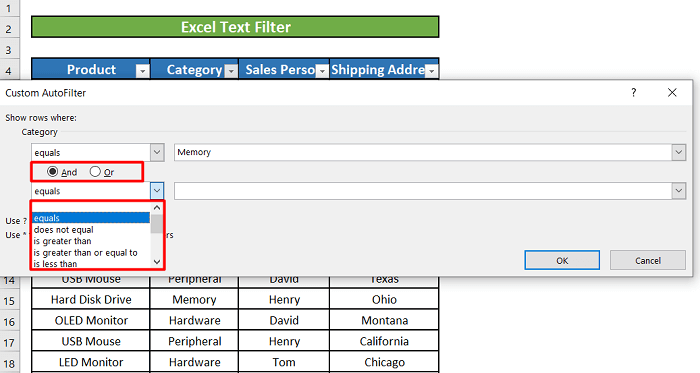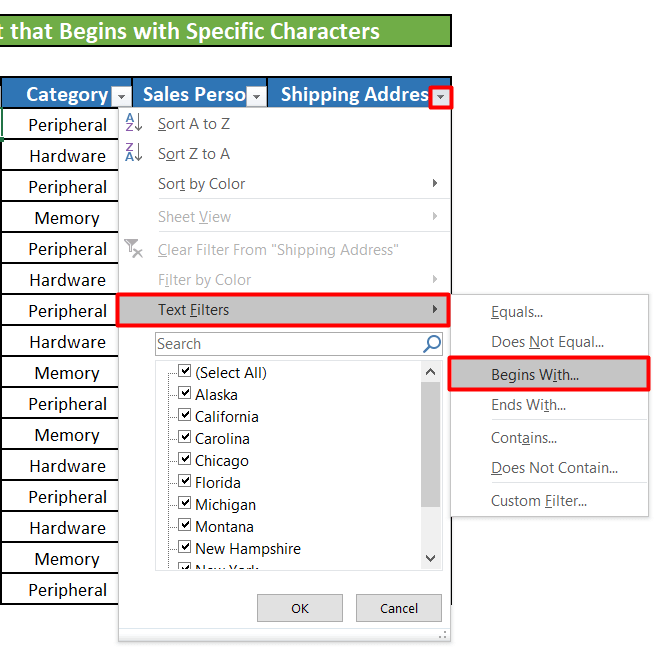ਵਿਸ਼ਾ - ਸੂਚੀ
ਐਕਸਲ ਵਿੱਚ ਫਿਲਟਰ ਇੱਕ ਬਹੁਤ ਵਧੀਆ ਟੂਲ ਹੈ ਜਿਸਦੀ ਵਰਤੋਂ ਤੁਸੀਂ ਇੱਕ ਵੱਡੀ ਵਰਕਸ਼ੀਟ ਵਿੱਚ ਉਹ ਸਾਰੀ ਜਾਣਕਾਰੀ ਲੱਭਣ ਲਈ ਕਰ ਸਕਦੇ ਹੋ ਜੋ ਫਿਲਟਰ ਦੇ ਮਾਪਦੰਡ ਨਾਲ ਮੇਲ ਖਾਂਦੀ ਹੈ ਬਹੁਤ ਜਲਦੀ ਅਤੇ ਕੁਸ਼ਲਤਾ ਨਾਲ। ਫਿਲਟਰ ਨੂੰ ਪੂਰੀ ਵਰਕਸ਼ੀਟ, ਜਾਂ ਇੱਕ ਜਾਂ ਕਈ ਕਾਲਮਾਂ 'ਤੇ ਲਾਗੂ ਕੀਤਾ ਜਾ ਸਕਦਾ ਹੈ। ਤੁਸੀਂ ਇੱਕ ਸੂਚੀ ਵਿੱਚੋਂ ਚੁਣ ਕੇ ਇੱਕ ਫਿਲਟਰ ਲਾਗੂ ਕਰ ਸਕਦੇ ਹੋ ਜੋ ਫਿਲਟਰ ਲਾਗੂ ਕਰਨ ਵੇਲੇ ਤੁਹਾਨੂੰ ਐਕਸਲ ਪ੍ਰਦਾਨ ਕਰੇਗਾ ਜਾਂ ਤੁਸੀਂ ਆਪਣੀਆਂ ਲੋੜਾਂ ਨਾਲ ਮੇਲ ਕਰਨ ਲਈ ਇੱਕ ਅਨੁਕੂਲਿਤ ਫਿਲਟਰ ਬਣਾ ਸਕਦੇ ਹੋ। ਐਕਸਲ ਟੈਕਸਟ ਫਿਲਟਰ ਦੀ ਵਰਤੋਂ ਕਰਕੇ ਤੁਸੀਂ ਫਿਲਟਰ ਬਾਕਸ ਵਿੱਚ ਖੋਜ ਬਾਕਸ ਦੀ ਵਰਤੋਂ ਕਰਕੇ ਜਾਂ ਟੈਕਸਟ ਫਿਲਟਰ ਵਿਕਲਪ ਦੀ ਵਰਤੋਂ ਕਰਕੇ ਟੈਕਸਟ ਦੀ ਖੋਜ ਕਰ ਸਕਦੇ ਹੋ।
ਪ੍ਰੈਕਟਿਸ ਵਰਕਬੁੱਕ ਡਾਊਨਲੋਡ ਕਰੋ
ਜਦੋਂ ਤੁਸੀਂ ਇਸ ਲੇਖ ਨੂੰ ਪੜ੍ਹ ਰਹੇ ਹੋਵੋ ਤਾਂ ਕੰਮ ਕਰਨ ਲਈ ਇਸ ਅਭਿਆਸ ਪੁਸਤਕ ਨੂੰ ਡਾਊਨਲੋਡ ਕਰੋ।
ਟੈਕਸਟ ਫਿਲਟਰ.xlsx
5 ਐਕਸਲ ਵਿੱਚ ਟੈਕਸਟ ਫਿਲਟਰ ਦੀਆਂ ਉਚਿਤ ਉਦਾਹਰਨਾਂ
ਆਓ ਇੱਕ ਦ੍ਰਿਸ਼ ਮੰਨੀਏ ਜਿੱਥੇ ਸਾਡੇ ਕੋਲ ਇੱਕ ਐਕਸਲ ਵਰਕਸ਼ੀਟ ਹੈ ਜਿਸ ਵਿੱਚ ਉਹਨਾਂ ਉਤਪਾਦਾਂ ਬਾਰੇ ਜਾਣਕਾਰੀ ਹੈ ਜੋ ਇੱਕ ਕੰਪਨੀ ਨੇ ਗਾਹਕਾਂ ਨੂੰ ਵੇਚੇ ਹਨ। ਐਕਸਲ ਵਰਕਸ਼ੀਟ ਵਿੱਚ ਉਤਪਾਦ ਨਾਮ, ਉਤਪਾਦ ਸ਼੍ਰੇਣੀ , ਸੇਲਜ਼ ਪਰਸਨ ਜਿਸਨੇ ਉਤਪਾਦ ਵੇਚਿਆ, ਅਤੇ ਉਤਪਾਦ ਨੂੰ ਡਿਲੀਵਰ ਕਰਨ ਲਈ ਸ਼ਿਪਿੰਗ ਪਤਾ ਹੈ। . ਹੁਣ ਅਸੀਂ ਟੈਕਸਟ ਮੁੱਲਾਂ ਨੂੰ ਫਿਲਟਰ ਕਰਨ ਲਈ ਇਸ ਐਕਸਲ ਵਰਕਸ਼ੀਟ ਵਿੱਚ ਟੈਕਸਟ ਫਿਲਟਰ ਦੀ ਵਰਤੋਂ ਕਰਾਂਗੇ।
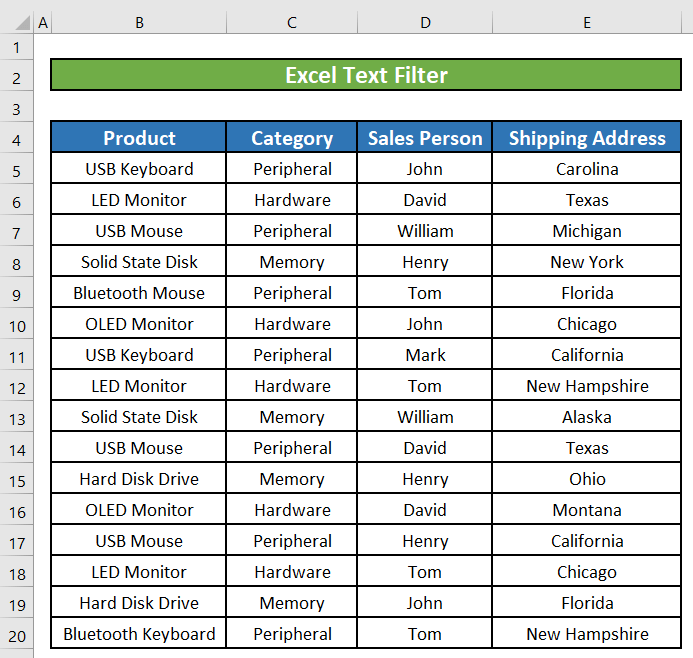
1. ਵਰਕਸ਼ੀਟ ਤੋਂ ਖਾਸ ਟੈਕਸਟ ਫਿਲਟਰ ਕਰਨ ਲਈ ਐਕਸਲ ਫਿਲਟਰ ਲਾਗੂ ਕਰੋ
ਤੁਸੀਂ ਵਰਕਸ਼ੀਟ ਦੇ ਇੱਕ ਕਾਲਮ ਤੋਂ ਖਾਸ ਟੈਕਸਟ ਨੂੰ ਫਿਲਟਰ ਕਰ ਸਕਦੇ ਹੋ। ਉਦਾਹਰਨ ਲਈ, ਅਸੀਂ ਸਾਰੇ LED ਨੂੰ ਫਿਲਟਰ ਕਰਨ ਲਈ ਐਕਸਲ ਟੈਕਸਟ ਫਿਲਟਰ ਦੀ ਵਰਤੋਂ ਕਰਾਂਗੇਮੁੱਲ ਜੋ ਟੈਕਸਟ ਦੇ ਬਰਾਬਰ ਜਾਂ ਮੇਲ ਖਾਂਦਾ ਹੈ ਜੋ ਅਸੀਂ ਇਨਪੁਟ ਦੇ ਤੌਰ 'ਤੇ ਦੇਵਾਂਗੇ।
ਸਿੱਟਾ
ਵਿੱਚ ਇਸ ਲੇਖ ਵਿੱਚ, ਅਸੀਂ ਟੈਕਸਟ ਮੁੱਲਾਂ ਨੂੰ ਵੱਖ-ਵੱਖ ਤਰੀਕਿਆਂ ਨਾਲ ਫਿਲਟਰ ਕਰਨ ਲਈ ਐਕਸਲ ਟੈਕਸਟ ਫਿਲਟਰ ਦੀ ਵਰਤੋਂ ਕਰਨਾ ਸਿੱਖਿਆ ਹੈ। ਮੈਂ ਉਮੀਦ ਕਰਦਾ ਹਾਂ ਕਿ ਹੁਣ ਤੋਂ ਤੁਸੀਂ ਵਰਕਸ਼ੀਟ ਵਿੱਚ ਟੈਕਸਟ ਮੁੱਲਾਂ ਨੂੰ ਫਿਲਟਰ ਕਰਨ ਲਈ ਆਸਾਨੀ ਨਾਲ ਐਕਸਲ ਟੈਕਸਟ ਫਿਲਟਰ ਦੀ ਵਰਤੋਂ ਕਰ ਸਕਦੇ ਹੋ। ਹਾਲਾਂਕਿ, ਜੇਕਰ ਤੁਹਾਡੇ ਕੋਲ ਇਸ ਲੇਖ ਬਾਰੇ ਕੋਈ ਸਵਾਲ ਜਾਂ ਸਿਫ਼ਾਰਸ਼ਾਂ ਹਨ, ਤਾਂ ਕਿਰਪਾ ਕਰਕੇ ਹੇਠਾਂ ਇੱਕ ਟਿੱਪਣੀ ਛੱਡੋ। ਤੁਹਾਡਾ ਦਿਨ ਵਧੀਆ ਰਹੇ!!! ਉਤਪਾਦਕਾਲਮ ਤੋਂ ਮਾਨੀਟਰ।ਪੜਾਅ:
- ਪਹਿਲਾਂ, ਅਸੀਂ ਆਪਣੀ ਡੇਟਾ ਰੇਂਜ ਵਿੱਚ ਇੱਕ ਸੈੱਲ ਚੁਣਾਂਗੇ, ਅਤੇ ਫਿਰ ਅਸੀਂ ਡਾਟਾ 'ਤੇ ਜਾਵਾਂਗੇ। ਅੱਗੇ, ਅਸੀਂ ਛਾਂਟਣ ਅਤੇ ਛਾਂਟੀ ਤੋਂ ਫਿਲਟਰ ਵਿਕਲਪ ਚੁਣਾਂਗੇ। ਫਿਲਟਰ ਭਾਗ।

- ਫਿਲਟਰ ਵਿਕਲਪ 'ਤੇ ਕਲਿੱਕ ਕਰਨ ਤੋਂ ਬਾਅਦ, ਅਸੀਂ ਹੇਠਾਂ ਵੱਲ ਇੱਕ ਛੋਟਾ ਹੇਠਾਂ ਵੱਲ ਤੀਰ ਦੇਖਾਂਗੇ- ਹਰੇਕ ਕਾਲਮ ਹੈਡਰ ਦਾ ਸੱਜਾ ਕੋਨਾ। ਅਸੀਂ ਉਤਪਾਦ ਕਾਲਮ 'ਤੇ ਅਜਿਹੇ ਹੇਠਾਂ ਵੱਲ ਤੀਰ 'ਤੇ ਕਲਿੱਕ ਕਰਾਂਗੇ। ਵਿਕਲਪਾਂ ਦੇ ਨਾਲ ਇੱਕ ਵਿੰਡੋ ਦਿਖਾਈ ਦੇਵੇਗੀ ਜਿਸਦੀ ਵਰਤੋਂ ਤੁਸੀਂ ਉਤਪਾਦ ਕਾਲਮ ਵਿੱਚ ਜਾਣਕਾਰੀ ਨੂੰ ਫਿਲਟਰ ਕਰਨ ਲਈ ਕਰ ਸਕਦੇ ਹੋ।

- ਤੁਸੀਂ ਇੱਕ ਵੇਖੋਗੇ ਟੈਕਸਟ ਫਿਲਟਰ ਨਾਮ ਦਾ ਵਿਕਲਪ। ਟੈਕਸਟ ਫਿਲਟਰ ਵਿਕਲਪ ਦੇ ਤਹਿਤ, ਉਤਪਾਦ ਕਾਲਮ ਵਿੱਚ ਸਾਰੇ ਵਿਲੱਖਣ ਉਤਪਾਦਾਂ ਦੇ ਨਾਮ ਸੂਚੀਬੱਧ ਕੀਤੇ ਗਏ ਹਨ ਅਤੇ ਹਰੇਕ ਦੇ ਕੋਲ ਇੱਕ ਚੋਣ ਬਾਕਸ ਹੈ। ਅਸੀਂ ਸਭ ਚੁਣੋ ਨੂੰ ਅਨਚੈਕ ਕਰਾਂਗੇ। ਅਸੀਂ ਫਿਰ ਸਿਰਫ਼ LED ਮਾਨੀਟਰ ਵਿਕਲਪ ਚੁਣਾਂਗੇ।
- ਫਿਰ ਠੀਕ ਹੈ 'ਤੇ ਕਲਿੱਕ ਕਰਾਂਗੇ।
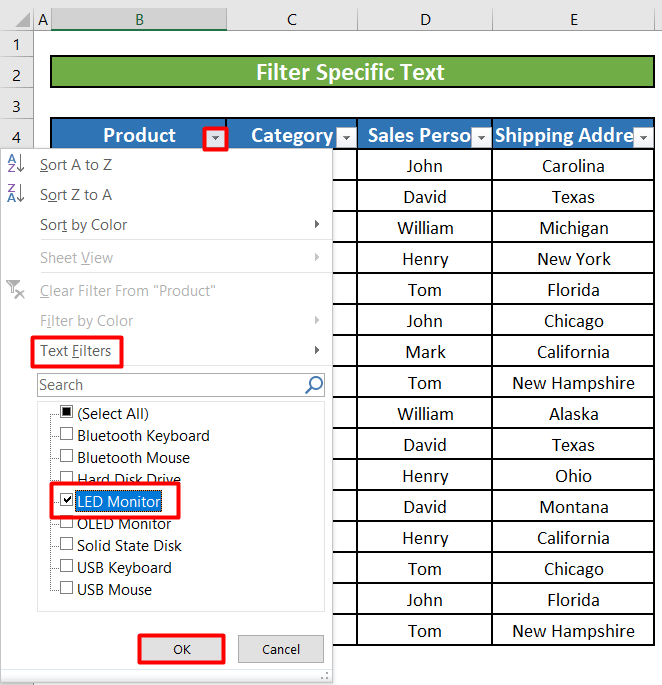
- ਹੁਣ ਅਸੀਂ ਦੇਖਾਂਗੇ ਕਿ ਵਰਕਸ਼ੀਟ ਵਿੱਚ ਸਿਰਫ਼ ਉਹੀ ਕਤਾਰਾਂ ਹਨ ਜਿਨ੍ਹਾਂ ਵਿੱਚ LED ਮਾਨੀਟਰ ਉਤਪਾਦ ਵਜੋਂ ਹੈ।
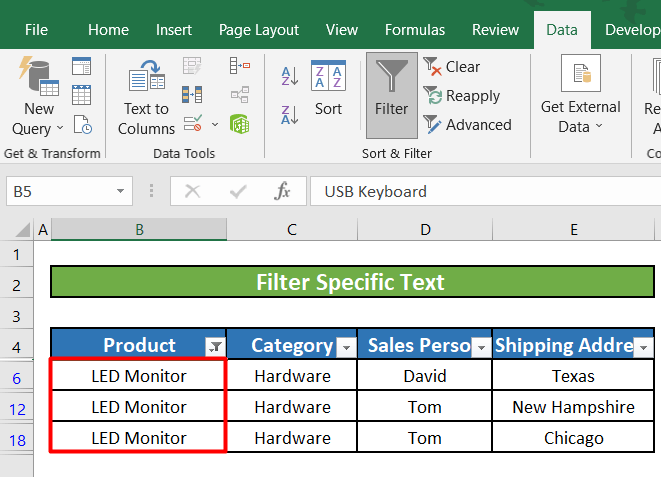
ਹੋਰ ਪੜ੍ਹੋ: ਐਕਸਲ ਵਿੱਚ ਵਿਲੱਖਣ ਮੁੱਲਾਂ ਨੂੰ ਕਿਵੇਂ ਫਿਲਟਰ ਕਰਨਾ ਹੈ
2. ਖਾਸ ਟੈਕਸਟ ਦੇ ਬਰਾਬਰ ਮੁੱਲ ਲੱਭਣ ਲਈ ਟੈਕਸਟ ਫਿਲਟਰ ਦੀ ਵਰਤੋਂ ਕਰੋ
ਅਸੀਂ ਉਹਨਾਂ ਮੁੱਲਾਂ ਦਾ ਪਤਾ ਲਗਾਉਣ ਲਈ ਐਕਸਲ ਟੈਕਸਟ ਫਿਲਟਰ ਦੀ ਵਰਤੋਂ ਵੀ ਕਰ ਸਕਦੇ ਹਾਂ ਜੋ ਅੱਖਰਾਂ ਦੀ ਇੱਕ ਖਾਸ ਸਤਰ ਦੇ ਬਰਾਬਰ ਜਾਂ ਮੇਲ ਖਾਂਦੇ ਹਨ। ਇਸ ਉਦਾਹਰਨ ਵਿੱਚ, ਅਸੀਂ ਉਹਨਾਂ ਸਾਰੀਆਂ ਕਤਾਰਾਂ ਨੂੰ ਫਿਲਟਰ ਕਰਾਂਗੇ ਜਿਹਨਾਂ ਵਿੱਚ ਉਤਪਾਦ ਦੇ ਰੂਪ ਵਿੱਚ ਮੈਮੋਰੀ ਹੈਟੈਕਸਟ ਫਿਲਟਰ ਦੇ ਬਰਾਬਰ ਵਿਕਲਪ ਦੀ ਵਰਤੋਂ ਕਰਦੇ ਹੋਏ ਸ਼੍ਰੇਣੀ ।
ਪੜਾਅ:
- ਪਹਿਲਾਂ, ਅਸੀਂ ਫਿਲਟਰ ਲਾਗੂ ਕਰਾਂਗੇ ਸਾਡੀ ਵਰਕਸ਼ੀਟ ਵਿੱਚ ਕਾਲਮਾਂ ਲਈ। ਅਸੀਂ ਡਾਟਾ ਟੈਬ 'ਤੇ ਜਾਵਾਂਗੇ ਅਤੇ ਉਥੋਂ ਫਿਲਟਰ ਵਿਕਲਪ 'ਤੇ ਕਲਿੱਕ ਕਰਾਂਗੇ।
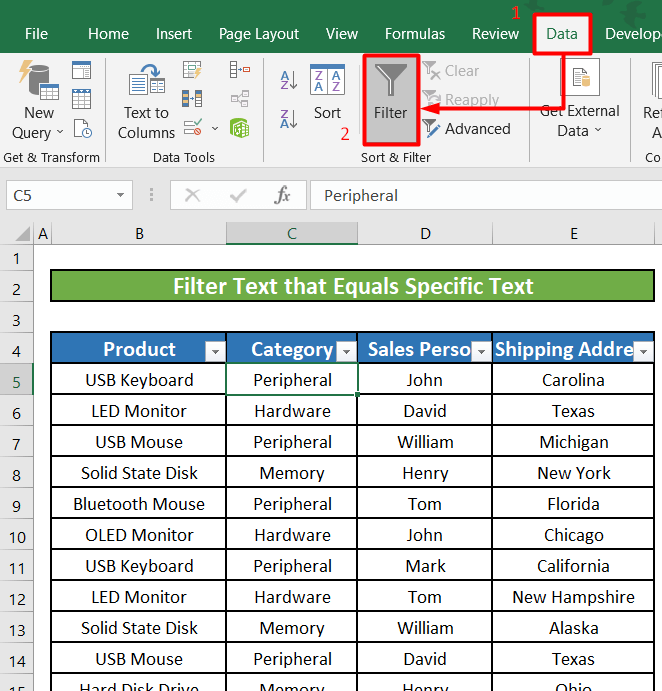
- ਇਸ ਤੋਂ ਬਾਅਦ ਫਿਲਟਰ ਵਿਕਲਪ 'ਤੇ ਕਲਿੱਕ ਕਰਨ ਨਾਲ, ਅਸੀਂ ਹਰੇਕ ਕਾਲਮ ਹੈਡਰ ਦੇ ਹੇਠਾਂ-ਸੱਜੇ ਕੋਨੇ 'ਤੇ ਇੱਕ ਛੋਟਾ ਹੇਠਾਂ ਵੱਲ ਤੀਰ ਦੇਖਾਂਗੇ। ਅਸੀਂ ਸ਼੍ਰੇਣੀ 'ਤੇ ਅਜਿਹੇ ਹੇਠਾਂ ਵੱਲ ਤੀਰ ਨੂੰ ਕਲਿੱਕ ਕਰਾਂਗੇ। ਵਿਕਲਪਾਂ ਦੇ ਨਾਲ ਇੱਕ ਵਿੰਡੋ ਦਿਖਾਈ ਦੇਵੇਗੀ ਜਿਸਦੀ ਵਰਤੋਂ ਤੁਸੀਂ ਸ਼੍ਰੇਣੀ ਕਾਲਮ ਵਿੱਚ ਜਾਣਕਾਰੀ ਨੂੰ ਫਿਲਟਰ ਕਰਨ ਲਈ ਕਰ ਸਕਦੇ ਹੋ।

- ਅਸੀਂ ਇੱਕ ਵੇਖਾਂਗੇ ਉਸ ਵਿੰਡੋ ਵਿੱਚ ਟੈਕਸਟ ਫਿਲਟਰ ਵਿਕਲਪ। ਉਸ ਵਿਕਲਪ 'ਤੇ ਕਲਿੱਕ ਕਰਨ 'ਤੇ, ਅਸੀਂ ਕਈ ਕਿਸਮਾਂ ਦੇ ਟੈਕਸਟ ਫਿਲਟਰਾਂ ਵਾਲੀ ਇੱਕ ਹੋਰ ਵਿੰਡੋ ਵੇਖਾਂਗੇ। ਅਸੀਂ ਬਰਾਬਰ 'ਤੇ ਕਲਿੱਕ ਕਰਾਂਗੇ।

- ਬਰਾਬਰ ਵਿਕਲਪ 'ਤੇ ਕਲਿੱਕ ਕਰਨ ਤੋਂ ਬਾਅਦ, ਅਸੀਂ ਇੱਕ ਵੇਖੋਗੇ। ਵਿੰਡੋ ਦਾ ਸਿਰਲੇਖ ਕਸਟਮ ਆਟੋਫਿਲਟਰ । ਇਸ ਵਿੰਡੋ ਵਿੱਚ ਬਰਾਬਰ ਟੈਕਸਟ ਫਿਲਟਰ ਲਈ ਮਾਪਦੰਡ ਸੈੱਟ ਕਰਨ ਲਈ ਇੱਕ ਡ੍ਰੌਪ-ਡਾਊਨ ਮੀਨੂ ਹੈ। ਡਿਫੌਲਟ ਵਿਕਲਪ ਬਰਾਬਰ ਹੈ। ਅਸੀਂ ਇਸ ਨੂੰ ਫਿਲਹਾਲ ਇਸ ਤਰ੍ਹਾਂ ਹੀ ਛੱਡ ਦੇਵਾਂਗੇ।
 5>
5> - ਡ੍ਰੌਪ-ਡਾਉਨ ਮੀਨੂ ਦੇ ਬਿਲਕੁਲ ਨਾਲ ਇੱਕ ਇਨਪੁਟ ਬਾਕਸ ਹੈ। ਅਸੀਂ ਉਸ ਇਨਪੁਟ ਬਾਕਸ ਵਿੱਚ ਮੈਮੋਰੀ ਦਰਜ ਕਰਾਂਗੇ ਕਿਉਂਕਿ ਅਸੀਂ ਸਾਰੀਆਂ ਕਤਾਰਾਂ ਚਾਹੁੰਦੇ ਹਾਂ ਜੋ ਬਰਾਬਰ ਜਾਂ ਮੇਲ ਖਾਂਦੀਆਂ ਹੋਣ ਮੈਮੋਰੀ ਵਰਗ ਦੇ ਰੂਪ ਵਿੱਚ।
- ਫਿਰ ਅਸੀਂ ਓਕੇ 'ਤੇ ਕਲਿੱਕ ਕਰਾਂਗੇ। ।
- ਹੁਣ ਅਸੀਂ ਦੇਖਾਂਗੇ ਕਿ ਵਰਕਸ਼ੀਟ ਵਿੱਚ ਸਿਰਫ਼ ਉਹੀ ਕਤਾਰਾਂ ਹਨ ਜਿਨ੍ਹਾਂ ਵਿੱਚ ਮੈਮੋਰੀ ਹੈ। ਸ਼੍ਰੇਣੀ ।

- ਅਸੀਂ ਬਰਾਬਰ ਟੈਕਸਟ ਫਿਲਟਰ ਲਈ ਮਾਪਦੰਡ ਵੀ ਬਦਲ ਸਕਦੇ ਹਾਂ। ਅਤੇ & ਨਾਮ ਦੇ ਦੋ ਵਿਕਲਪ ਵੀ ਹਨ। ਜਾਂ ਟੈਕਸਟ ਫਿਲਟਰ ਲਈ ਮਾਪਦੰਡ ਸੈੱਟ ਕਰਨ ਲਈ ਡ੍ਰੌਪ-ਡਾਊਨ ਮੀਨੂ ਦੇ ਬਿਲਕੁਲ ਹੇਠਾਂ। ਉਹਨਾਂ ਵਿਕਲਪਾਂ ਦੇ ਹੇਠਾਂ, ਤੁਹਾਨੂੰ ਇੱਕ ਹੋਰ ਬਰਾਬਰ ਟੈਕਸਟ ਫਿਲਟਰ ਲਈ ਮਾਪਦੰਡ ਸੈੱਟ ਕਰਨ ਲਈ ਇੱਕ ਹੋਰ ਡ੍ਰੌਪ-ਡਾਊਨ ਮੀਨੂ ਮਿਲੇਗਾ। ਇਹਨਾਂ ਦੋ ਡ੍ਰੌਪ-ਡਾਉਨਾਂ ਵਿੱਚੋਂ ਚੁਣੇ ਗਏ ਵਿਕਲਪ ਤੁਹਾਨੂੰ ਵੱਖਰੇ ਫਿਲਟਰ ਕੀਤੇ ਨਤੀਜੇ ਦੇਣਗੇ। ਪਰ ਨਤੀਜਾ ਵਿਕਲਪ 'ਤੇ ਨਿਰਭਰ ਕਰੇਗਾ ਜੋ ਅਸੀਂ ਅਤੇ & ਜਾਂ ।
- ਉਦਾਹਰਨ ਲਈ, ਅਸੀਂ ਪਹਿਲੇ ਡ੍ਰੌਪ-ਡਾਊਨ ਤੋਂ ਵਿਕਲਪ ਛੱਡ ਦਿੱਤਾ ਹੈ ( ਬਰਾਬਰ ) ਬਦਲਿਆ ਨਹੀਂ ਹੈ।
- ਫਿਰ ਅਸੀਂ ਜਾਂ ਨੂੰ ਚੁਣਿਆ ਹੈ।
- ਦੂਜੇ ਡਰਾਪ-ਡਾਊਨ ਤੋਂ, ਅਸੀਂ ਦੁਬਾਰਾ ਨੂੰ ਚੁਣਿਆ ਹੈ। ਬਰਾਬਰ ।
- ਅਸੀਂ ਫਿਰ OK 'ਤੇ ਕਲਿੱਕ ਕਰਾਂਗੇ।
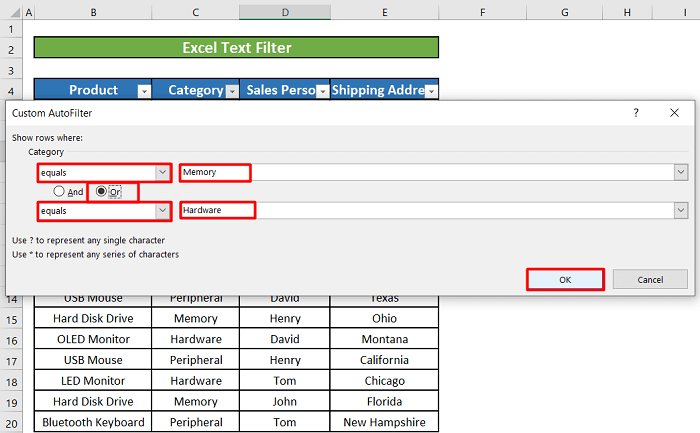
- ਹੁਣ ਅਸੀਂ ਦੇਖਾਂਗੇ ਵਰਕਸ਼ੀਟ ਵਿੱਚ ਸਿਰਫ਼ ਉਹ ਕਤਾਰਾਂ ਹਨ ਜਿਹਨਾਂ ਵਿੱਚ ਮੈਮੋਰੀ ਜਾਂ ਹਾਰਡਵੇਅਰ ਉਤਪਾਦ ਸ਼੍ਰੇਣੀ ਦੇ ਰੂਪ ਵਿੱਚ ਹੈ।
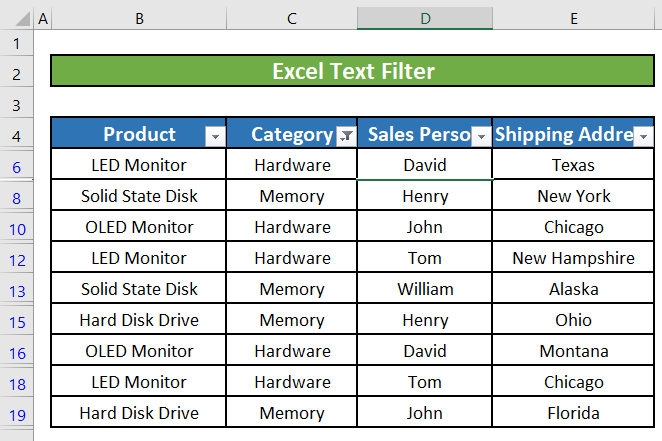
ਸਮਾਨ ਰੀਡਿੰਗ
- ਐਕਸਲ ਪਿਵੋਟ ਟੇਬਲ ਨੂੰ ਕਿਵੇਂ ਫਿਲਟਰ ਕਰਨਾ ਹੈ (8 ਪ੍ਰਭਾਵੀ ਤਰੀਕੇ)
- ਐਕਸਲ ਵਿੱਚ ਇੱਕ ਤੋਂ ਵੱਧ ਕਾਲਮਾਂ ਨੂੰ ਸੁਤੰਤਰ ਰੂਪ ਵਿੱਚ ਫਿਲਟਰ ਕਰੋ
- ਐਕਸਲ ਵਿੱਚ ਕਈ ਕਤਾਰਾਂ ਨੂੰ ਕਿਵੇਂ ਫਿਲਟਰ ਕਰਨਾ ਹੈ (11 ਅਨੁਕੂਲ ਪਹੁੰਚ)
- ਐਕਸਲ ਫਿਲਟਰ ਲਈ ਸ਼ਾਰਟਕੱਟ (ਉਦਾਹਰਨਾਂ ਦੇ ਨਾਲ 3 ਤੇਜ਼ ਵਰਤੋਂ)
3. ਖਾਸ ਅੱਖਰਾਂ ਨਾਲ ਸ਼ੁਰੂ ਹੋਣ ਵਾਲੇ ਟੈਕਸਟ ਨੂੰ ਲੱਭਣ ਲਈ ਟੈਕਸਟ ਫਿਲਟਰ ਲਾਗੂ ਕਰੋ
ਟੈਕਸਟ ਦੀ ਇੱਕ ਹੋਰ ਕਿਸਮ ਹੈਫਿਲਟਰ ਜਿਸਦੀ ਵਰਤੋਂ ਅਸੀਂ ਉਹਨਾਂ ਕਤਾਰਾਂ ਨੂੰ ਫਿਲਟਰ ਕਰਨ ਲਈ ਕਰ ਸਕਦੇ ਹਾਂ ਜਿਹਨਾਂ ਵਿੱਚ ਟੈਕਸਟ ਹੈ ਜੋ ਇੱਕ ਖਾਸ ਅੱਖਰ ਜਾਂ ਅੱਖਰਾਂ ਦੇ ਸਮੂਹ ਨਾਲ ਸ਼ੁਰੂ ਹੁੰਦਾ ਹੈ। ਉਦਾਹਰਨ ਲਈ, ਅਸੀਂ ਉਹਨਾਂ ਸਾਰੀਆਂ ਕਤਾਰਾਂ ਨੂੰ ਫਿਲਟਰ ਕਰਾਂਗੇ ਜਿਹਨਾਂ ਵਿੱਚ ਸ਼ਿਪਿੰਗ ਪਤੇ ਹਨ ਜੋ ਨਵੇਂ ਨਾਲ ਸ਼ੁਰੂ ਹੁੰਦੇ ਹਨ। ਇਸ ਲਈ ਅਸੀਂ ਉਹਨਾਂ ਸਾਰੀਆਂ ਕਤਾਰਾਂ ਦਾ ਪਤਾ ਲਗਾਵਾਂਗੇ ਜਿੱਥੇ ਸ਼ਿਪਿੰਗ ਪਤੇ ਨਿਊ ਯਾਰਕ ਜਾਂ ਨਿਊ ਹੈਂਪਸ਼ਾਇਰ ਹਨ।
ਪੜਾਅ:
- ਪਹਿਲਾਂ, ਅਸੀਂ ਆਪਣੀ ਵਰਕਸ਼ੀਟ ਦੇ ਕਾਲਮਾਂ 'ਤੇ ਫਿਲਟਰ ਲਾਗੂ ਕਰਾਂਗੇ। ਅਸੀਂ ਡਾਟਾ ਟੈਬ 'ਤੇ ਜਾਵਾਂਗੇ ਅਤੇ ਉਥੋਂ ਫਿਲਟਰ ਵਿਕਲਪ 'ਤੇ ਕਲਿੱਕ ਕਰਾਂਗੇ।

- ਇਸ ਤੋਂ ਬਾਅਦ ਫਿਲਟਰ ਵਿਕਲਪ 'ਤੇ ਕਲਿੱਕ ਕਰਨ ਨਾਲ, ਅਸੀਂ ਹਰੇਕ ਕਾਲਮ ਹੈਡਰ ਦੇ ਹੇਠਾਂ-ਸੱਜੇ ਕੋਨੇ 'ਤੇ ਇੱਕ ਛੋਟਾ ਹੇਠਾਂ ਵੱਲ ਤੀਰ ਦੇਖਾਂਗੇ। ਅਸੀਂ ਸ਼ਿਪਿੰਗ ਪਤੇ 'ਤੇ ਅਜਿਹੇ ਹੇਠਾਂ ਵੱਲ ਤੀਰ 'ਤੇ ਕਲਿੱਕ ਕਰਾਂਗੇ, ਵਿਕਲਪਾਂ ਦੇ ਨਾਲ ਇੱਕ ਵਿੰਡੋ ਦਿਖਾਈ ਦੇਵੇਗੀ ਜਿਸਦੀ ਵਰਤੋਂ ਤੁਸੀਂ ਸ਼ਿਪਿੰਗ ਪਤਾ ਕਾਲਮ ਵਿੱਚ ਜਾਣਕਾਰੀ ਨੂੰ ਫਿਲਟਰ ਕਰਨ ਲਈ ਕਰ ਸਕਦੇ ਹੋ।
- ਅਸੀਂ ਉਸ ਵਿੰਡੋ ਵਿੱਚ ਇੱਕ ਟੈਕਸਟ ਫਿਲਟਰ ਵਿਕਲਪ ਵੇਖਾਂਗੇ। ਉਸ ਵਿਕਲਪ 'ਤੇ ਕਲਿੱਕ ਕਰਨ 'ਤੇ, ਅਸੀਂ ਕਈ ਕਿਸਮਾਂ ਦੇ ਟੈਕਸਟ ਫਿਲਟਰਾਂ ਵਾਲੀ ਇੱਕ ਹੋਰ ਵਿੰਡੋ ਵੇਖਾਂਗੇ। ਅਸੀਂ Begins With 'ਤੇ ਕਲਿੱਕ ਕਰਾਂਗੇ।
- ਇਸ ਨਾਲ ਸ਼ੁਰੂ ਹੁੰਦਾ ਹੈ<ਨੂੰ ਕਲਿੱਕ ਕਰਨ ਤੋਂ ਬਾਅਦ। 2> ਵਿਕਲਪ, ਅਸੀਂ ਕਸਟਮ ਆਟੋਫਿਲਟਰ ਸਿਰਲੇਖ ਵਾਲੀ ਇੱਕ ਵਿੰਡੋ ਵੇਖਾਂਗੇ> ਇਸ ਵਿੰਡੋ ਵਿੱਚ ਇੱਕ ਡ੍ਰੌਪ-ਡਾਉਨ ਮੀਨੂ ਹੈ ਜੋ ਕਿ ਇਸ ਨਾਲ ਸ਼ੁਰੂ ਹੁੰਦਾ ਹੈ ਟੈਕਸਟ ਫਿਲਟਰ ਲਈ ਮਾਪਦੰਡ ਨਿਰਧਾਰਤ ਕਰਦਾ ਹੈ। ਡਿਫੌਲਟ ਵਿਕਲਪ ਇਸ ਨਾਲ ਸ਼ੁਰੂ ਹੁੰਦਾ ਹੈ । ਅਸੀਂ ਇਸ ਨੂੰ ਫਿਲਹਾਲ ਇਸ ਤਰ੍ਹਾਂ ਹੀ ਛੱਡ ਦੇਵਾਂਗੇ।
- ਡ੍ਰੌਪ-ਡਾਊਨ ਮੀਨੂ ਦੇ ਬਿਲਕੁਲ ਕੋਲ ਇੱਕ ਇਨਪੁਟ ਬਾਕਸ ਹੈ। ਅਸੀਂ ਕਰਾਂਗੇਉਸ ਇਨਪੁਟ ਬਾਕਸ ਵਿੱਚ ਨਵਾਂ ਐਂਟਰ ਕਰੋ ਕਿਉਂਕਿ ਅਸੀਂ ਸਾਰੀਆਂ ਕਤਾਰਾਂ ਚਾਹੁੰਦੇ ਹਾਂ ਜਿਨ੍ਹਾਂ ਵਿੱਚ ਸ਼ਿਪਿੰਗ ਪਤੇ ਹਨ ਨਵੇਂ ਨਾਲ ਸ਼ੁਰੂ ਹੁੰਦੇ ਹਨ ।
- ਫਿਰ ਅਸੀਂ ਠੀਕ ਹੈ 'ਤੇ ਕਲਿੱਕ ਕਰਾਂਗੇ। .

- ਹੁਣ ਅਸੀਂ ਦੇਖਾਂਗੇ ਕਿ ਵਰਕਸ਼ੀਟ ਵਿੱਚ ਸਿਰਫ਼ ਉਹ ਕਤਾਰਾਂ ਹਨ ਜਿਨ੍ਹਾਂ ਵਿੱਚ ਸ਼ਿਪਿੰਗ ਪਤੇ ਹਨ ਜੋ ਨਵਾਂ ਨਾਲ ਸ਼ੁਰੂ ਹੁੰਦੇ ਹਨ।
- ਜਿਵੇਂ ਕਿ ਅਸੀਂ ਬਰਾਬਰ ਟੈਕਸਟ ਫਿਲਟਰ ਵਿੱਚ ਦੇਖਿਆ ਹੈ, ਅਸੀਂ ਇਸ ਨਾਲ ਸ਼ੁਰੂ ਹੁੰਦਾ ਹੈ ਲਈ ਮਾਪਦੰਡ ਵੀ ਬਦਲ ਸਕਦੇ ਹਾਂ। ਟੈਕਸਟ ਫਿਲਟਰ. ਅਤੇ & ਨਾਮ ਦੇ ਦੋ ਵਿਕਲਪ ਵੀ ਹਨ। ਜਾਂ ਟੈਕਸਟ ਫਿਲਟਰ ਲਈ ਮਾਪਦੰਡ ਸੈੱਟ ਕਰਨ ਲਈ ਡ੍ਰੌਪ-ਡਾਊਨ ਮੀਨੂ ਦੇ ਬਿਲਕੁਲ ਹੇਠਾਂ। ਉਹਨਾਂ ਵਿਕਲਪਾਂ ਦੇ ਹੇਠਾਂ, ਤੁਸੀਂ ਕਿਸੇ ਹੋਰ ਬਿਗਨਸ With ਟੈਕਸਟ ਫਿਲਟਰ ਲਈ ਮਾਪਦੰਡ ਸੈੱਟ ਕਰਨ ਲਈ ਇੱਕ ਹੋਰ ਡ੍ਰੌਪ-ਡਾਊਨ ਮੀਨੂ ਦੇਖੋਗੇ। ਇਹਨਾਂ ਦੋ ਡ੍ਰੌਪ-ਡਾਉਨਾਂ ਵਿੱਚੋਂ ਚੁਣੇ ਗਏ ਵਿਕਲਪ ਤੁਹਾਨੂੰ ਵੱਖਰੇ ਫਿਲਟਰ ਕੀਤੇ ਨਤੀਜੇ ਦੇਣਗੇ। ਪਰ ਨਤੀਜਾ ਵਿਕਲਪ 'ਤੇ ਨਿਰਭਰ ਕਰੇਗਾ ਜੋ ਅਸੀਂ ਅਤੇ & ਜਾਂ ।
4. ਟੈਕਸਟ ਫਿਲਟਰ ਦਾ ਪਤਾ ਲਗਾਉਣ ਲਈ ਕਰੋ ਜਿਸ ਵਿੱਚ ਅੱਖਰਾਂ ਦੇ ਖਾਸ ਸੈੱਟ ਸ਼ਾਮਲ ਹਨ
ਅਸੀਂ ਉਹਨਾਂ ਸਾਰੀਆਂ ਕਤਾਰਾਂ ਨੂੰ ਫਿਲਟਰ ਕਰਨ ਲਈ ਟੈਕਸਟ ਫਿਲਟਰ ਦੀ ਵਰਤੋਂ ਕਰ ਸਕਦੇ ਹਾਂ ਜਿਹਨਾਂ ਵਿੱਚ ਇੱਕ ਖਾਸ ਅੱਖਰ ਜਾਂ ਅੱਖਰਾਂ ਦਾ ਇੱਕ ਸਮੂਹ ਹੁੰਦਾ ਹੈ। ਉਦਾਹਰਨ ਲਈ, ਅਸੀਂ ਉਹਨਾਂ ਸਾਰੀਆਂ ਕਤਾਰਾਂ ਨੂੰ ਫਿਲਟਰ ਕਰਾਂਗੇ ਜਿੱਥੇ ਵਿਕਰੀ ਵਿਅਕਤੀਆਂ ਨਾਂ ਵਿੱਚ ਓ ਨਾਮ ਦੇ ਦੂਜੇ ਅੱਖਰ ਦੇ ਰੂਪ ਵਿੱਚ ਹੈ।
ਪੜਾਅ:
- ਪਹਿਲਾਂ, ਅਸੀਂ ਆਪਣੀ ਵਰਕਸ਼ੀਟ ਦੇ ਕਾਲਮਾਂ 'ਤੇ ਫਿਲਟਰ ਲਾਗੂ ਕਰਾਂਗੇ। ਅਸੀਂ ਡਾਟਾ ਟੈਬ 'ਤੇ ਜਾਵਾਂਗੇ ਅਤੇ ਇਸ ਤੋਂ ਫਿਲਟਰ ਵਿਕਲਪ 'ਤੇ ਕਲਿੱਕ ਕਰਾਂਗੇ।ਉੱਥੇ।

- ਫਿਲਟਰ ਵਿਕਲਪ 'ਤੇ ਕਲਿੱਕ ਕਰਨ ਤੋਂ ਬਾਅਦ, ਅਸੀਂ ਹਰੇਕ ਦੇ ਹੇਠਾਂ-ਸੱਜੇ ਕੋਨੇ 'ਤੇ ਇੱਕ ਛੋਟਾ ਹੇਠਾਂ ਵੱਲ ਤੀਰ ਦੇਖਾਂਗੇ। ਕਾਲਮ ਹੈਡਰ। ਅਸੀਂ ਸੇਲਜ਼ ਪਰਸਨ 'ਤੇ ਅਜਿਹੇ ਹੇਠਾਂ ਵੱਲ ਤੀਰ 'ਤੇ ਕਲਿੱਕ ਕਰਾਂਗੇ, ਵਿਕਲਪਾਂ ਨਾਲ ਇੱਕ ਵਿੰਡੋ ਦਿਖਾਈ ਦੇਵੇਗੀ ਜਿਸਦੀ ਵਰਤੋਂ ਤੁਸੀਂ ਸੇਲਜ਼ ਪਰਸਨ ਕਾਲਮ ਵਿੱਚ ਜਾਣਕਾਰੀ ਨੂੰ ਫਿਲਟਰ ਕਰਨ ਲਈ ਕਰ ਸਕਦੇ ਹੋ। 13>
- ਅਸੀਂ ਉਸ ਵਿੰਡੋ ਵਿੱਚ ਇੱਕ ਟੈਕਸਟ ਫਿਲਟਰ ਵਿਕਲਪ ਵੇਖਾਂਗੇ। ਉਸ ਵਿਕਲਪ 'ਤੇ ਕਲਿੱਕ ਕਰਨ 'ਤੇ, ਅਸੀਂ ਕਈ ਕਿਸਮਾਂ ਦੇ ਟੈਕਸਟ ਫਿਲਟਰਾਂ ਵਾਲੀ ਇੱਕ ਹੋਰ ਵਿੰਡੋ ਵੇਖਾਂਗੇ। ਅਸੀਂ Contains
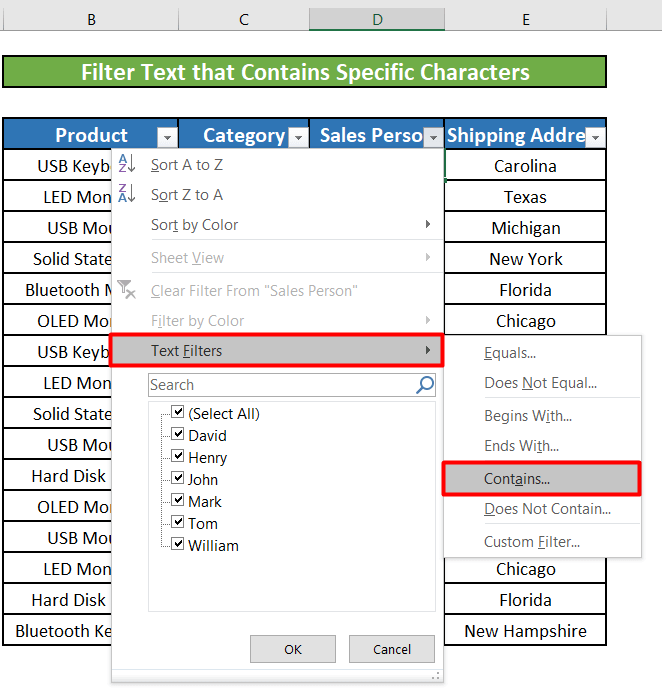
- ਸ਼ਾਮਲ ਹਨ ਵਿਕਲਪ 'ਤੇ ਕਲਿੱਕ ਕਰਨ ਤੋਂ ਬਾਅਦ, ਸਾਨੂੰ ਇੱਕ ਵਿੰਡੋ ਦਿਖਾਈ ਦੇਵੇਗੀ। ਸਿਰਲੇਖ ਕਸਟਮ ਆਟੋਫਿਲਟਰ ਇਸ ਵਿੰਡੋ ਵਿੱਚ ਟੈਕਸਟ ਫਿਲਟਰ ਸ਼ਾਮਲ ਹੈ ਲਈ ਮਾਪਦੰਡ ਸੈੱਟ ਕਰਨ ਲਈ ਇੱਕ ਡ੍ਰੌਪ-ਡਾਉਨ ਮੀਨੂ ਹੈ। ਡਿਫੌਲਟ ਵਿਕਲਪ ਸ਼ਾਮਲ ਹੈ ਹੈ। ਅਸੀਂ ਇਸ ਨੂੰ ਫਿਲਹਾਲ ਇਸ ਤਰ੍ਹਾਂ ਹੀ ਛੱਡ ਦੇਵਾਂਗੇ।
- ਡ੍ਰੌਪ-ਡਾਊਨ ਮੀਨੂ ਦੇ ਬਿਲਕੁਲ ਕੋਲ ਇੱਕ ਇਨਪੁਟ ਬਾਕਸ ਹੈ। ਅਸੀਂ ਉਸ ਇਨਪੁਟ ਬਾਕਸ ਵਿੱਚ “ ?o*” ਐਂਟਰ ਕਰਾਂਗੇ। o ਤੋਂ ਪਹਿਲਾਂ ਪ੍ਰਸ਼ਨ ਚਿੰਨ੍ਹ (?) o ਤੋਂ ਪਹਿਲਾਂ ਸਿਰਫ਼ ਇੱਕ ਅੱਖਰ ਨਾਲ ਮੇਲ ਖਾਂਦਾ ਹੈ। ਅਤੇ ਤਾਰਾ ਚਿੰਨ੍ਹ (*) ਨਿਸ਼ਾਨ ਅੱਖਰਾਂ ਦੀ ਲੜੀ ਜਾਂ ਜ਼ੀਰੋ ਨਾਲ ਮੇਲ ਖਾਂਦਾ ਹੈ। ਇਸਦਾ ਮਤਲਬ ਹੈ ਕਿ ਟੈਕਸਟ ਫਿਲਟਰ ਉਹਨਾਂ ਸੈੱਲਾਂ ਨੂੰ ਸੇਲਜ਼ ਪਰਸਨ ਕਾਲਮ ਵਿੱਚ ਲੱਭੇਗਾ ਜਿੱਥੇ ਨਾਵਾਂ ਵਿੱਚ ਓ ਦੂਜੇ ਅੱਖਰ ਅਤੇ ਸਿਰਫ਼ ਇੱਕ ਅੱਖਰ ਹੈ। ਇਸ ਤੋਂ ਪਹਿਲਾਂ । ਇਸ ਵਿੱਚ o ਤੋਂ ਬਾਅਦ ਅੱਖਰਾਂ ਦੀ ਇੱਕ ਲੜੀ ਹੋ ਸਕਦੀ ਹੈ।
- ਫਿਰ ਅਸੀਂ ਇਸ 'ਤੇ ਕਲਿੱਕ ਕਰਾਂਗੇ। ਠੀਕ ਹੈ ।

- ਅੰਤ ਵਿੱਚ, ਅਸੀਂ ਦੇਖਾਂਗੇ ਕਿ ਵਰਕਸ਼ੀਟ ਵਿੱਚ ਸਿਰਫ ਉਹ ਕਤਾਰਾਂ ਹਨ ਜਿੱਥੇ ਸੇਲਜ਼ ਵਿਅਕਤੀਆਂ ਦੇ ਨਾਮ ਹਨ o ਦੂਜੇ ਅੱਖਰ ਵਜੋਂ।

5। ਐਕਸਲ ਵਿੱਚ ਕਸਟਮ ਟੈਕਸਟ ਫਿਲਟਰ ਦੀ ਜਾਣ-ਪਛਾਣ
ਟੈਕਸਟ ਫਿਲਟਰ ਵਿੱਚ ਕਸਟਮ ਫਿਲਟਰ ਨਾਮ ਦਾ ਇੱਕ ਹੋਰ ਵਿਕਲਪ ਹੈ। ਤੁਸੀਂ ਇਸਦੀ ਵਰਤੋਂ ਉੱਪਰ ਦਿੱਤੇ ਕਿਸੇ ਵੀ ਟੈਕਸਟ ਫਿਲਟਰ ਨੂੰ ਅਨੁਕੂਲਿਤ ਕਰਨ ਲਈ ਕਰ ਸਕਦੇ ਹੋ। ਕਸਟਮ ਫਿਲਟਰ, ਦੀ ਵਰਤੋਂ ਕਰਕੇ ਤੁਸੀਂ ਟੈਕਸਟ ਫਿਲਟਰ ਡ੍ਰੌਪ-ਡਾਊਨ ਮੀਨੂ ਤੋਂ ਵੱਖ-ਵੱਖ ਵਿਕਲਪ ਚੁਣ ਸਕਦੇ ਹੋ। ਅਸੀਂ Ca ਨਾਲ ਸ਼ੁਰੂ ਹੋਣ ਵਾਲੇ ਸ਼ਿਪਿੰਗ ਪਤਿਆਂ ਦਾ ਪਤਾ ਲਗਾਉਣ ਲਈ ਕਸਟਮ ਫਿਲਟਰ ਦੀ ਵਰਤੋਂ ਕਰਾਂਗੇ।
ਪੜਾਅ:
- ਪਹਿਲਾਂ, ਅਸੀਂ ਆਪਣੀ ਵਰਕਸ਼ੀਟ ਦੇ ਕਾਲਮਾਂ 'ਤੇ ਫਿਲਟਰ ਲਾਗੂ ਕਰਾਂਗੇ। ਅਸੀਂ ਡਾਟਾ ਟੈਬ 'ਤੇ ਜਾਵਾਂਗੇ ਅਤੇ ਉਥੋਂ ਫਿਲਟਰ ਵਿਕਲਪ 'ਤੇ ਕਲਿੱਕ ਕਰਾਂਗੇ।
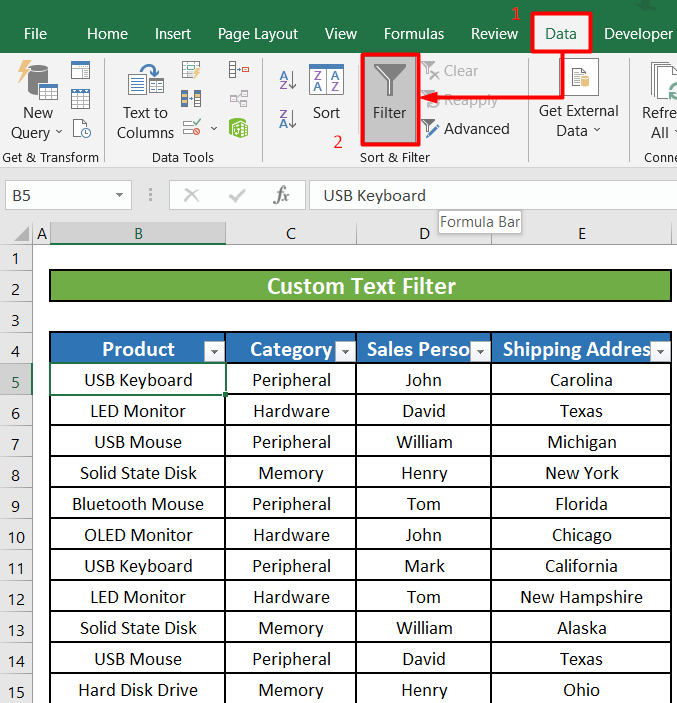
- ਇਸ ਤੋਂ ਬਾਅਦ ਫਿਲਟਰ ਵਿਕਲਪ 'ਤੇ ਕਲਿੱਕ ਕਰਨ ਨਾਲ, ਅਸੀਂ ਹਰੇਕ ਕਾਲਮ ਹੈਡਰ ਦੇ ਹੇਠਾਂ-ਸੱਜੇ ਕੋਨੇ 'ਤੇ ਇੱਕ ਛੋਟਾ ਹੇਠਾਂ ਵੱਲ ਤੀਰ ਦੇਖਾਂਗੇ। ਅਸੀਂ ਸ਼ਿਪਿੰਗ ਪਤੇ 'ਤੇ ਅਜਿਹੇ ਹੇਠਾਂ ਵੱਲ ਤੀਰ 'ਤੇ ਕਲਿੱਕ ਕਰਾਂਗੇ, ਵਿਕਲਪਾਂ ਦੇ ਨਾਲ ਇੱਕ ਵਿੰਡੋ ਦਿਖਾਈ ਦੇਵੇਗੀ ਜਿਸਦੀ ਵਰਤੋਂ ਤੁਸੀਂ ਸ਼ਿਪਿੰਗ ਪਤਾ ਕਾਲਮ ਵਿੱਚ ਜਾਣਕਾਰੀ ਨੂੰ ਫਿਲਟਰ ਕਰਨ ਲਈ ਕਰ ਸਕਦੇ ਹੋ।
- ਅਸੀਂ ਉਸ ਵਿੰਡੋ ਵਿੱਚ ਇੱਕ ਟੈਕਸਟ ਫਿਲਟਰ ਵਿਕਲਪ ਵੇਖਾਂਗੇ। ਉਸ ਵਿਕਲਪ 'ਤੇ ਕਲਿੱਕ ਕਰਨ 'ਤੇ, ਅਸੀਂ ਕਈ ਕਿਸਮਾਂ ਦੇ ਟੈਕਸਟ ਫਿਲਟਰਾਂ ਵਾਲੀ ਇੱਕ ਹੋਰ ਵਿੰਡੋ ਵੇਖਾਂਗੇ। ਅਸੀਂ ਕਸਟਮ ਫਿਲਟਰ 'ਤੇ ਕਲਿੱਕ ਕਰਾਂਗੇ।

- ਕਸਟਮ ਫਿਲਟਰ ਵਿਕਲਪ 'ਤੇ ਕਲਿੱਕ ਕਰਨ ਤੋਂ ਬਾਅਦ, ਅਸੀਂ ਕਰਾਂਗੇ ਕਸਟਮ ਸਿਰਲੇਖ ਵਾਲੀ ਵਿੰਡੋ ਵੇਖੋਆਟੋਫਿਲਟਰ ਇਸ ਵਿੰਡੋ ਵਿੱਚ ਦੋ ਡ੍ਰੌਪ-ਡਾਉਨ ਮੀਨੂ ਹਨ ਜਿਵੇਂ ਕਿ ਅਸੀਂ ਕਸਟਮ ਫਿਲਟਰ ਲਈ ਮਾਪਦੰਡ ਸੈੱਟ ਕਰਨ ਲਈ ਪਹਿਲਾਂ ਦੇਖਿਆ ਹੈ। ਅਸੀਂ ਪਹਿਲੇ ਇੱਕ ਲਈ equals ਨੂੰ ਚੁਣਾਂਗੇ ਅਤੇ ਇਸਦੇ ਬਿਲਕੁਲ ਕੋਲ ਇਨਪੁਟ ਬਾਕਸ ਵਿੱਚ C* ਲਿਖਾਂਗੇ। ਅਸੀਂ ਦੂਜੇ ਲਈ ਇਸ ਦੇ ਬਰਾਬਰ ਨਹੀਂ ਚੁਣਾਂਗੇ ਅਤੇ ਇਸਦੇ ਬਿਲਕੁਲ ਨਾਲ ਦੇ ਇਨਪੁਟ ਬਾਕਸ ਵਿੱਚ “ ?h*” ਐਂਟਰ ਕਰਾਂਗੇ। ਅਸੀਂ ਅਤੇ ਵਿਕਲਪ ਨੂੰ ਵੀ ਚੁਣਾਂਗੇ।
- ਇਸ ਲਈ ਪਹਿਲੇ ਡ੍ਰੌਪ-ਡਾਉਨ ਮੀਨੂ ਵਿੱਚ ਬਰਾਬਰ ਸਾਰੇ ਸ਼ਿਪਿੰਗ ਪਤੇ ਨੂੰ ਲੱਭ ਲਵੇਗਾ ਜੋ C ਨਾਲ ਸ਼ੁਰੂ ਕਰੋ।
- ਅਤੇ ਦੂਜੇ ਡ੍ਰੌਪ-ਡਾਉਨ ਮੀਨੂ ਵਿੱਚ ਬਰਾਬਰ ਨਹੀਂ ਹੈ ਸਾਰੇ ਸ਼ਿਪਿੰਗ ਪਤੇ ਨੂੰ ਬਾਹਰ ਕੱਢ ਦੇਵੇਗਾ ਜਿਨ੍ਹਾਂ ਵਿੱਚ <1 ਹੈ> “h” ਦੂਜੇ ਅੱਖਰ ਵਜੋਂ।
- ਸਾਡੇ ਕੋਲ 3 ਵੱਖਰੇ ਸ਼ਿਪਿੰਗ ਪਤੇ ਹਨ ਜੋ ਅੱਖਰ C ਨਾਲ ਸ਼ੁਰੂ ਹੁੰਦੇ ਹਨ। ਉਹ ਹਨ ਕੈਰੋਲੀਨਾ , ਸ਼ਿਕਾਗੋ, ਅਤੇ ਕੈਲੀਫੋਰਨੀਆ ।
- ਸ਼ਿਕਾਗੋ ਕੋਲ “h” ਹੈ ਦੂਜਾ ਅੱਖਰ । ਇਸ ਲਈ ਦੂਜੇ ਡ੍ਰੌਪ-ਡਾਉਨ ਮੀਨੂ ਵਿੱਚ ਬਰਾਬਰ ਨਹੀਂ ਇਸ ਨੂੰ ਫਿਲਟਰ ਕਰ ਦੇਵੇਗਾ।
- ਫਿਰ ਅਸੀਂ ਠੀਕ ਹੈ 'ਤੇ ਕਲਿੱਕ ਕਰਾਂਗੇ।
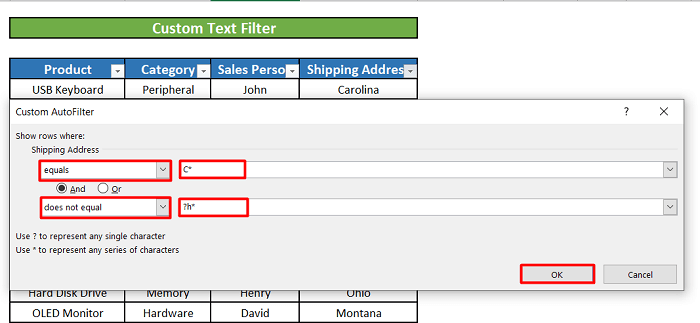
- ਅੰਤ ਵਿੱਚ, ਅਸੀਂ ਦੇਖਾਂਗੇ ਕਿ ਵਰਕਸ਼ੀਟ ਵਿੱਚ ਸਿਰਫ ਉਹ ਕਤਾਰਾਂ ਹਨ ਜਿੱਥੇ ਸ਼ਿਪਿੰਗ ਪਤੇ ਜਾਂ ਤਾਂ ਕੈਰੋਲੀਨਾ ਜਾਂ ਕੈਲੀਫੋਰਨੀਆ ਹਨ।

ਯਾਦ ਰੱਖਣ ਵਾਲੀਆਂ ਗੱਲਾਂ
- ਤੁਸੀਂ ਬਰਾਬਰ ਨਹੀਂ ਹੈ , ਇਸ ਨਾਲ ਖਤਮ ਹੁੰਦਾ ਹੈ ਦੀ ਵਰਤੋਂ ਵੀ ਕਰ ਸਕਦੇ ਹੋ , ਇਸ ਵਿੱਚ ਟੈਕਸਟ ਫਿਲਟਰ ਸ਼ਾਮਲ ਨਹੀਂ ਹਨ।
- ਬਰਾਬਰ ਨਹੀਂ ਹੈ ਬਰਾਬਰ ਟੈਕਸਟ ਫਿਲਟਰ ਦੇ ਉਲਟ ਹੈ। ਇਹ ਬਾਹਰ ਕੱਢ ਦੇਵੇਗਾ ਜਾਂ ਫਿਲਟਰ ਕਰੇਗਾ